اگر شما یک کاربر فعال از لپ تاپ خود هستید، سپس دیر یا زود (و در تابستان گرم - دقیقا) در مقابل شما مشکل بیش از حد حرارت خود را. به نظر می رسد که لپ تاپ های استاندارد در ابتدا طرفداران سیستم خنک کننده را با تنها 30 تا 50 درصد از قدرت خود، صرفه جویی در انرژی برای دستگاه های دیگر را تسریع می کنند. بنابراین، ممکن است کولرهای را به طور مستقل راه اندازی شود: از طریق BIOS یا برنامه های ویژه (SpeedFan، AMD Overdrive، Riva Tuner).

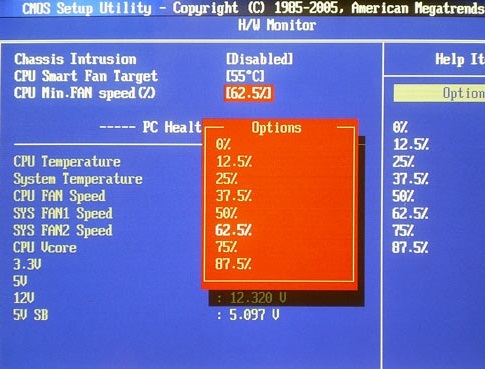
Speedfan این کاملا موثر، رایگان، ساده و بنابراین یک برنامه محبوب برای تنظیم کار کولر است. پس از نصب و شروع برنامه، اول از همه ما شاخص های دما از دستگاه های لپ تاپ ما را مطالعه می کنیم. جایی که آنها با استفاده از دکمه "UP" "حفاری" می شوند، سرعت چرخش تیغه های خنک کننده مسئول خنک کننده این دستگاه ها را تنظیم می کنند. این برنامه به شما اجازه می دهد تا کولرهای 6 را کنترل کنید، اما این همه به مدل لپ تاپ ها بستگی دارد - بر روی بسیاری از لپ تاپ های آنها فقط 3 (برای پردازنده، کارت گرافیک و هارد دیسک). هنگامی که درجه حرارت نرمال شده است، پنجره برنامه به سادگی بدون بسته شدن آن بسته می شود.
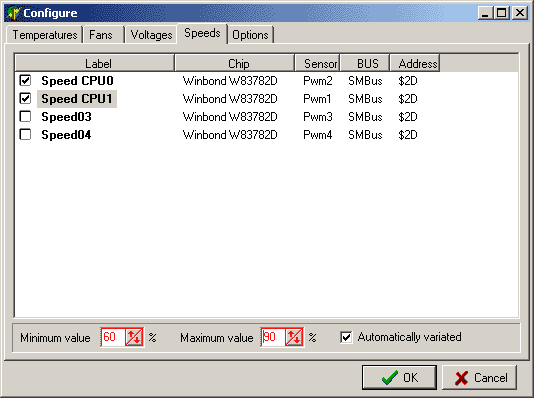
AMD اوردرایو. این ابزار مناسب است که برای آن پردازنده است از AMD. در اینجا، پس از دانلود این برنامه، به دنبال "کنترل فن" بند، "عملکرد کنترل" منوها و با کمک از لغزنده تنظیم قدرت مورد نظر از طرفداران. رفع تغییرات را به دکمه "درخواست". پس ما نیاز "تنظیمات" را فشار دهید و گزینه مورد نظر "تنظیمات". وجود دارد، شما فعال "درخواست من آخرین تنظیمات" کلیک کنید "OK" و برنامه را ببندید. در حال حاضر آن را به طور خودکار خواهد بود "سفارشی" کولر لپ تاپ بعد از هر شمول است.
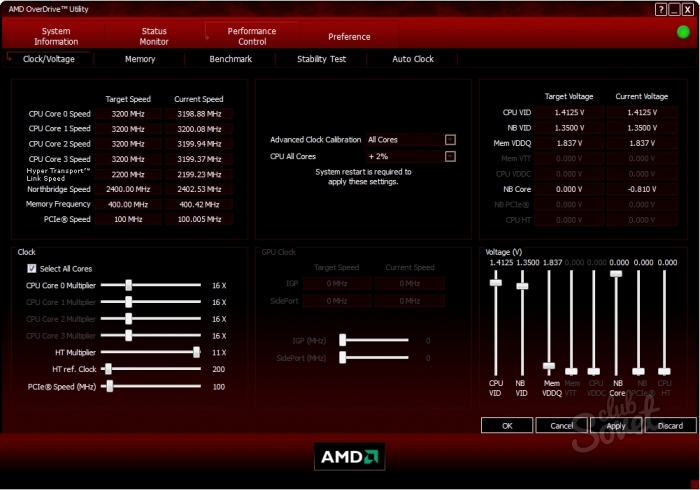
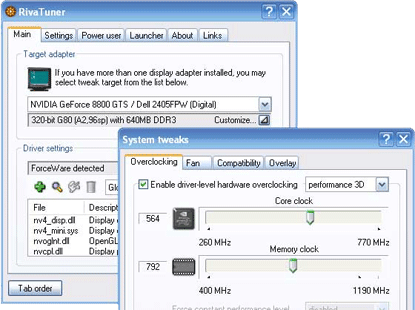
تنظیم سرعت کولر بر روی لپ تاپ به سمت حداکثر، فراموش نکنید که در این حالت آنها را "خوردن" مقدار زیادی از انرژی.
































متشکرم
از شما بسیار سپاسگزارم، در غیر این صورت من نمی دانم چه چیزی را با گرم به عنوان یک NUTOM ماهی تابه))
هیچ برنامه کنترل سرعت فن، و هیچ تابع چنین در BIOS وجود دارد. لپ تاپ سامسونگ NP355V5C. من می خواهم به افزایش سرعت چرخش فن
مشکل مشابه
fanController_1003.
همان مشکل با کولر سامسونگ NP355V5C. برای چه تنها پول نمی فهمیدم. در عوض، بواسیر است.
fanController_1003 مناسب برای سامسونگ!
هیچ یک از برنامه های مناسب است. لپ تاپ HP Pavilion G6.
بچه که کولر تنظیم نیست شما یک کولر منتشر شد با سرعت داده شده از چرخش و نمی تواند تغییر کند.
توجه داشته باشید، رفیق، قابل توجه به بمباران این حال ... .. "این خنک کننده از سرعت داده شده منتشر شد و نمی تواند تغییر کند" به طور جدی بود؟ توجه داشته باشید، فرکانس چرخش های مورد علاقه توسط 30 در همه لپ تاپ به منظور پرواز در چند ماه بار فشرده نیست کاهش داد. یکی از راه حل های است به قطع جدول درجه حرارت در BIOS، که در آن مکاتبات برای پردازنده TPRO \\ سرعت چرخش پروانه ایجاد شده است.
در مسکن HP 4510S در پایین
بچه خرید حلقوی کولر غرفه و مشکل حل خواهد شد!
در HP 4510S مسکن در پایین
لپ تاپ های HP را در آنها همیشه بیش از حد گرم نکنید، به خصوص اگر دوست دارید و بازی کنید. و برای کار، آنها فقط مناسب هستند
این لپ تاپ من است برای هیچ آسیبی مورد سوء استفاده قرار نخواهد گرفت؟